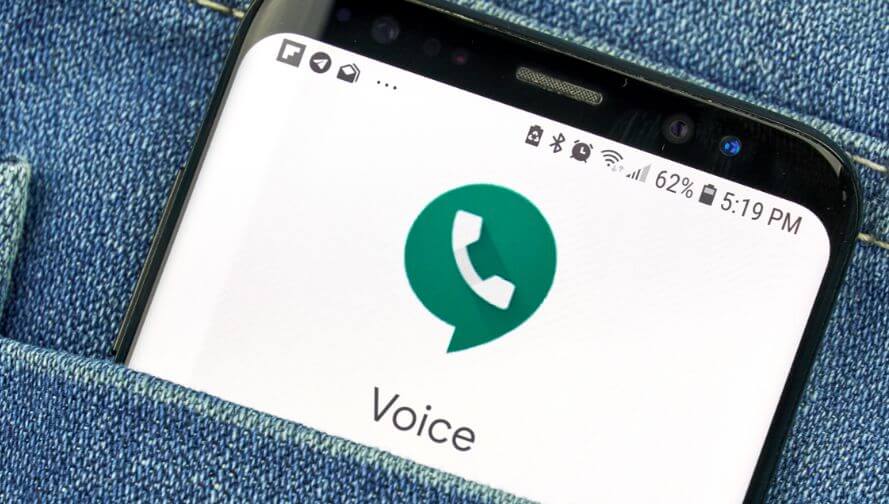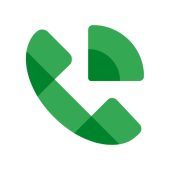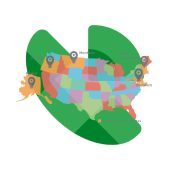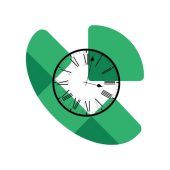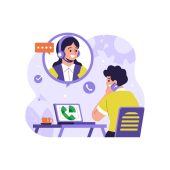Google Voice是一款强大美国虚拟电话号码app,让您能够拥有自己的美国电话号码,0月租,免费拨打电话、发送短信和管理语音邮件等功能。无论您是想在手机上使用Google Voice还是了解如何进行登录和设置。
手机APP上使用视频教程:
1,下载并安装Google Voice应用程序
在苹果商店,也就是app store 搜索google voice(要求美区苹果id账号)
安卓手机下载apk文件,( 安卓手机需要开启Google play service)https://apps.apple.com/us/app/google-voice/id318698524
2, 输入邮箱和密码,以确认辅助邮箱的方式登陆。
3. 若要添加号码,请选择跳过skip
4,设置WIFI通话,因为在非美国地区使用,设置(setting)-> 接打电话(Make and receive calls)-> 优先WIFI和数据流量(Prefer Wi-Fi and mobile data)
5, 测试GV号码,比如接收测试短信,比如知乎来测试是否能收到短信验证码。不建议发短信,发短信容易触发风控。
6,开启2步验证。 检查GV号码,若无问题,为了账号安全 ,立即开启2步验证(可绑国内外电话号码,勿绑GV本身号码,也可绑定2FA验证器),固定设备养号,隔天再修改辅助邮箱和密码。
图文教程:
步骤1:下载并安装Google Voice应用程序
安卓系统
在您的手机应用商店(如Google Play商店或App Store)中搜索”Google Voice”。
如果你搜不到或者没有安装Google Play,可以通过这里下载APK文件: https://apkpure.com/google-voice/com.google.android.apps.googlevoice
苹果系统IOS
在苹果商店,也就是app store 搜索google voice(要求美区苹果id账号)
或者直接打开 https://apps.apple.com/us/app/google-voice/id318698524
步骤2:登录Google Voice
- 打开已安装的Google Voice应用程序。
- 在登录界面,输入您的谷歌账户信息(用户名和密码)。
- 点击”登录”按钮以登录您的Google Voice账户。
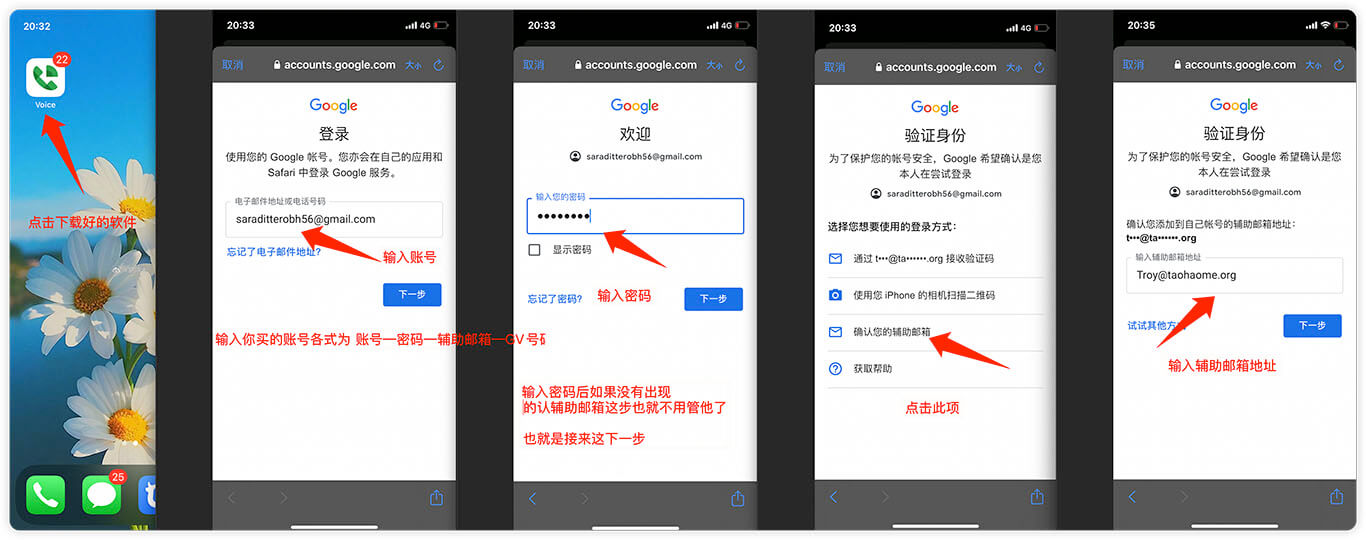
步骤3:验证备用邮箱
- 在初次登录时,您可能需要验证您的辅助邮箱或者手机号码。
- 在提供的输入字段中,输入您的辅助邮箱。
- 并点击”下一步”按钮完成验证过程。
步骤4,跳过,如果要添加号码,选择跳过skip就行。
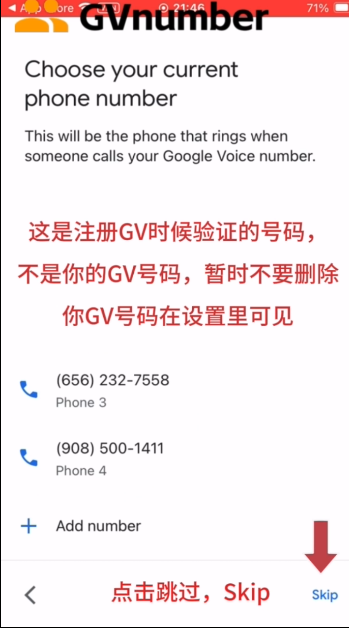
步骤4:设置WIFI通话
登录 Google voice app 后直接拔打电话,提示”还有一件事… 拨打电话前请验证您自己的电话号码”
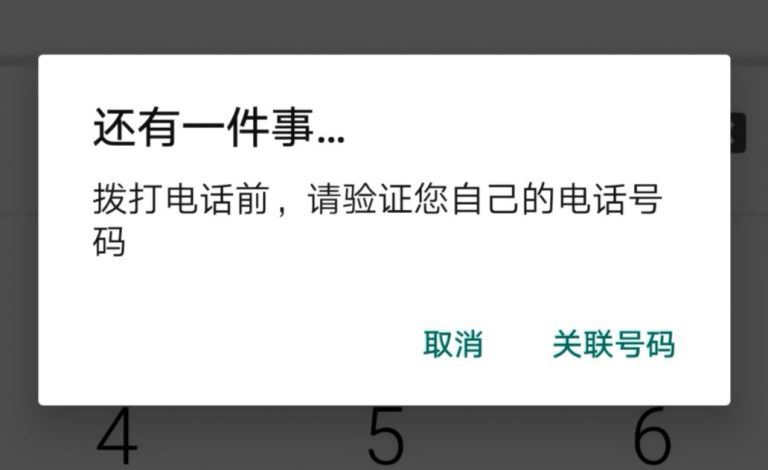
- 因为不在美国当地使用GV功能,需要开启WIFI通话。
- 在应用程序主界面中,点击右上角的菜单图标(通常为三个竖排的点)。
- 在菜单中,找到”设置”选项并点击进入。
- 在设置页面,选择”进入和拨打和接听电话”选项。
- 选择首选WIFI和移动网络。
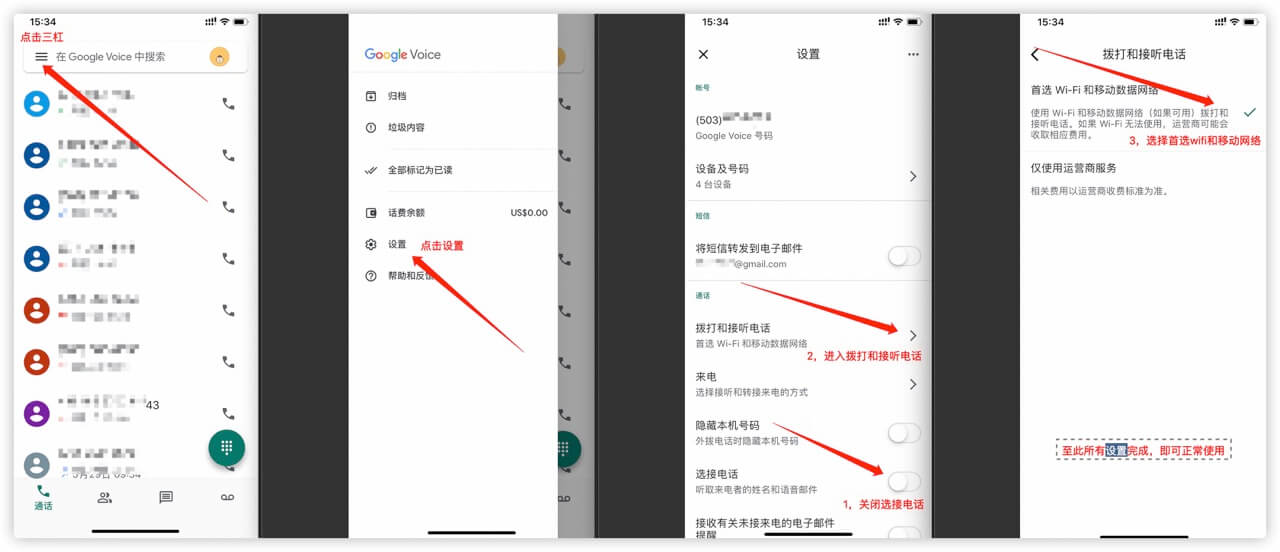
步骤5:拨打电话和发送短信
- 在Google Voice应用程序主界面中,您可以看到拨号盘和短信图标。
- 点击拨号盘图标以拨打电话。您可以拨打国内电话、国际电话或通过Google Voice号码进行拨打。
- 点击短信图标以发送短信。您可以选择联系人或手动输入接收方的手机号码,然后输入您要发送的短信内容。
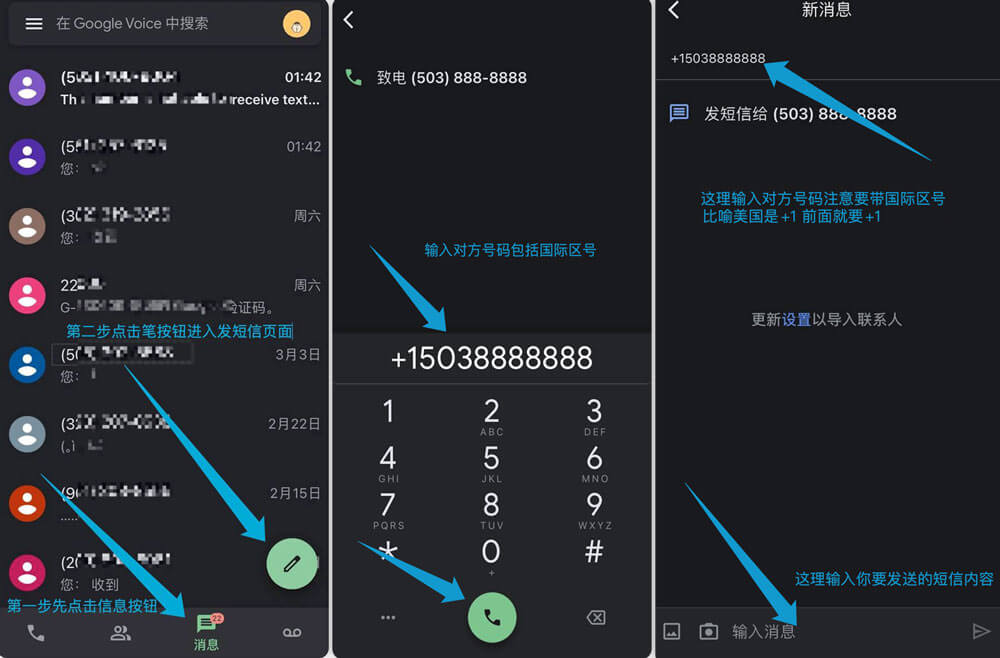
步骤6:管理设置和个人偏好
- 在Google Voice应用程序主界面中,点击右上角的菜单图标。
- 在菜单中,找到”设置”选项并点击进入。
- 在设置页面,您可以管理诸如通话设置、短信设置、账户设置和通知设置等。
- 根据您的个人偏好,调整和配置这些设置以满足您的需求。
Google Voice使用故障排除
为什么可以打出去电话,接不进来呢?
在iPhoneSE2上,可以用Google Voice拨打别人电话吗, 但是接不电话是什么原因?电话通了,没有声音怎么办?
就是没走udp,开启udp才能打通。 加上sni开启udp转发就可以拨打别人电话了,
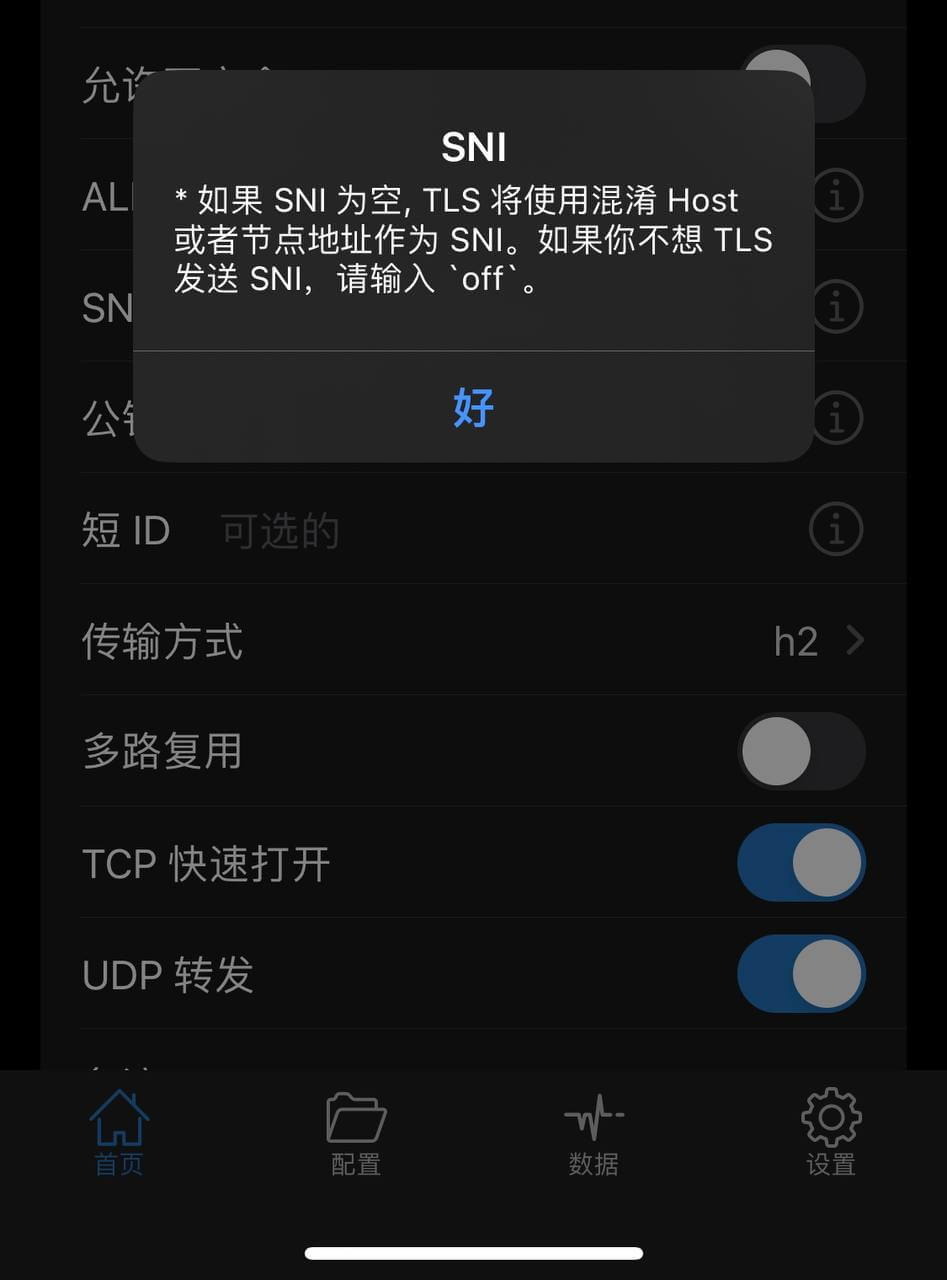
总结: 通过以上步骤,您现在应该知道如何在手机上使用Google Voice了。您可以登录、验证手机号码、设置语音邮件,并通过应用程序进行电话和短信交流。Google Voice为您提供了